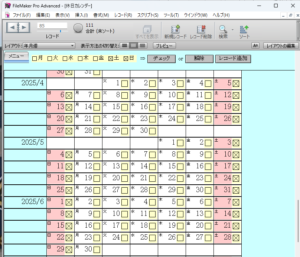そもそも休日カレンダーとは??
→店舗アップに店舗の休業日等を登録することで、
発送日の計算の際に登録した日を含まずに計算をしてくれる機能です。
この機能の使い方とカレンダーの登録の仕方をご説明します。
導入時期により画面が異なりますので、
お使いの店舗アップメニュー→「休日カレンダー」ボタンで入った画面の画像に近いものの説明にお進みください。
画像1
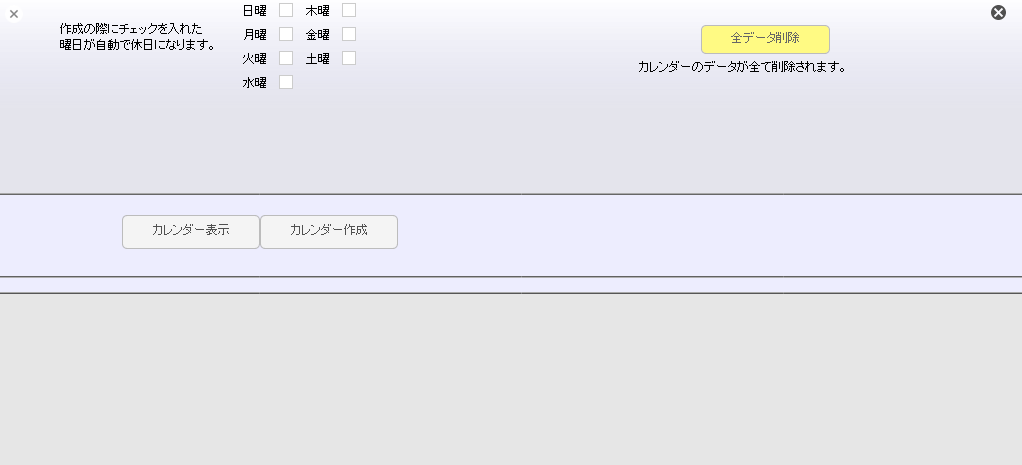
画面がこの画像ではない場合はコチラ
〇特定の曜日が休みの場合には、
画面上部に以下曜日チェックがあるので、
休みの曜日にあらかじめチェックをつけておくと、
カレンダー作成時にその曜日は全て休日として登録します。
〇カレンダーを作成する際は、【カレンダー作成】ボタンを押しますと、 「yyyy/mm/dd~yyyy/mm/ddまでのカレンダーを作成します」と出るので、そのままOKを押します。
〇既に作成済みの期間のカレンダーを表示するには、
画像1の画面から【カレンダー表示】を押して、
表示させたい期間で検索します。
〇祝日や、特定の曜日以外に休日がある場合には、
カレンダー表示で表示させた画面の「休日」チェックに手でチェックを入れると、
チェックした日は休日扱いになります。
なお、祝日については以下のボタンがある店舗様については、
これらを使用して一括で祝日を休日にすることも可能です。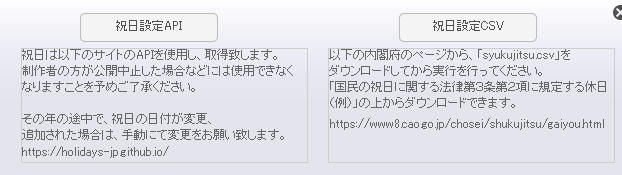
画像2
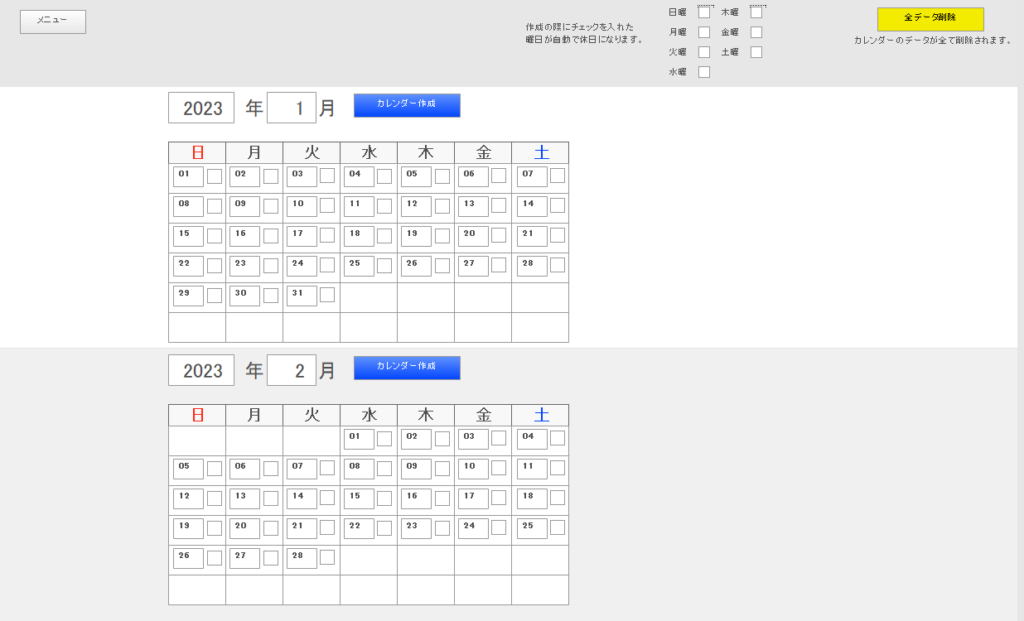
〇特定の曜日が休みの場合には、
画面上部に以下曜日チェックがあるので、
休みの曜日にあらかじめチェックをつけておくと、
カレンダー作成時にその曜日は全て休日として登録します。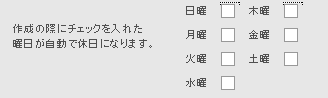
〇カレンダーを作成する際は、年と月の部分に作成したい年月を入力し、
【カレンダー作成】を押すと指定した年月のカレンダーが作成されます。
〇画面に出ている年月以外のカレンダーを表示したい場合には、
年と月の部分に表示したい年月を入れると表示されます。
(真っ白になって表示されない場合は作成されていない期間になるので、
その場合はそのまま【カレンダー作成】を押すと表示されます。)
また、こちらの画面の店舗様については祝日を一括登録する機能がついておりませんが、
カスタマイズをかけることでつけることが可能です。
詳細はこちらからご確認下さい。
頑張れ店長をお使いの場合、
オプションとして休日カレンダーの機能を付けることが可能です。
有償対応になりますので、
ご希望の場合は以下のカスタマイズご依頼フォームからお申込み下さい。
https://ws.formzu.net/fgen/S7095898/
下図はイメージです